Sezione Configurazione
Dopo aver creato la tua Valutazione si aprirà un nuovo tap dove dovrai aggiungere:
Informazioni base
Aggiungi le informazioni di base sulla tua valutazione
- Modifica il nome
-
Aggiungi una descrizione
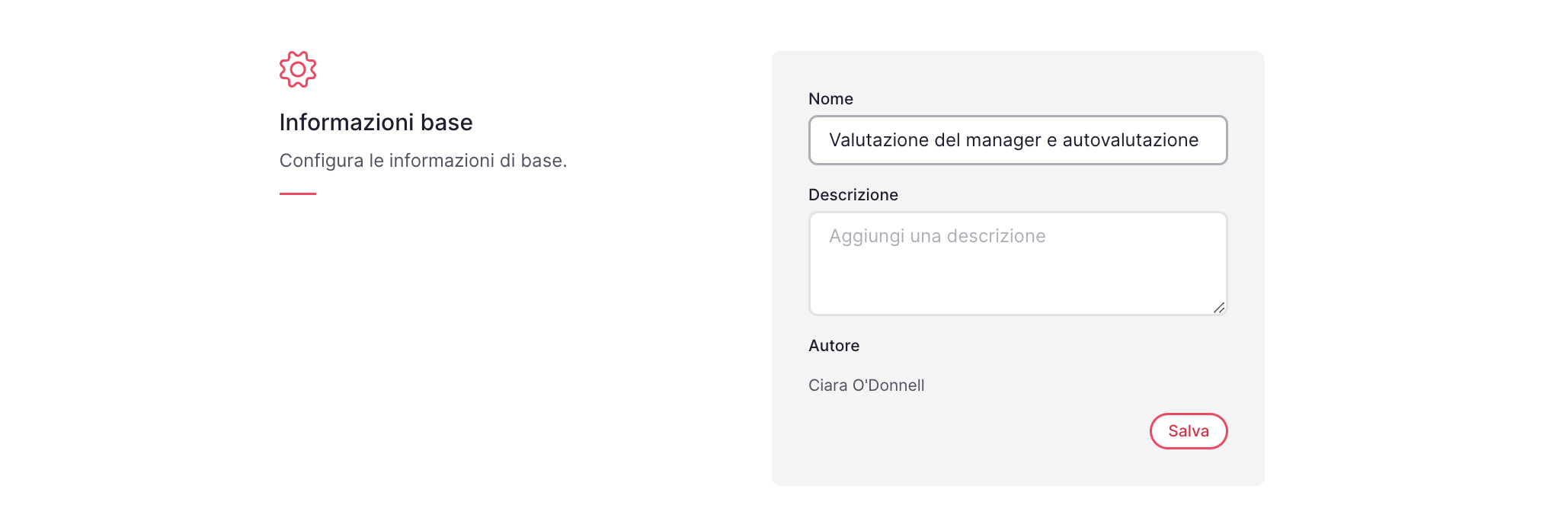
Data e frequenza
Modifica le impostazioni di data, durata e frequenza della valutazione
- Seleziona una data di inizio
- Scegli l'ora di inizio
- Imposta la durata (giorni per rispondere)
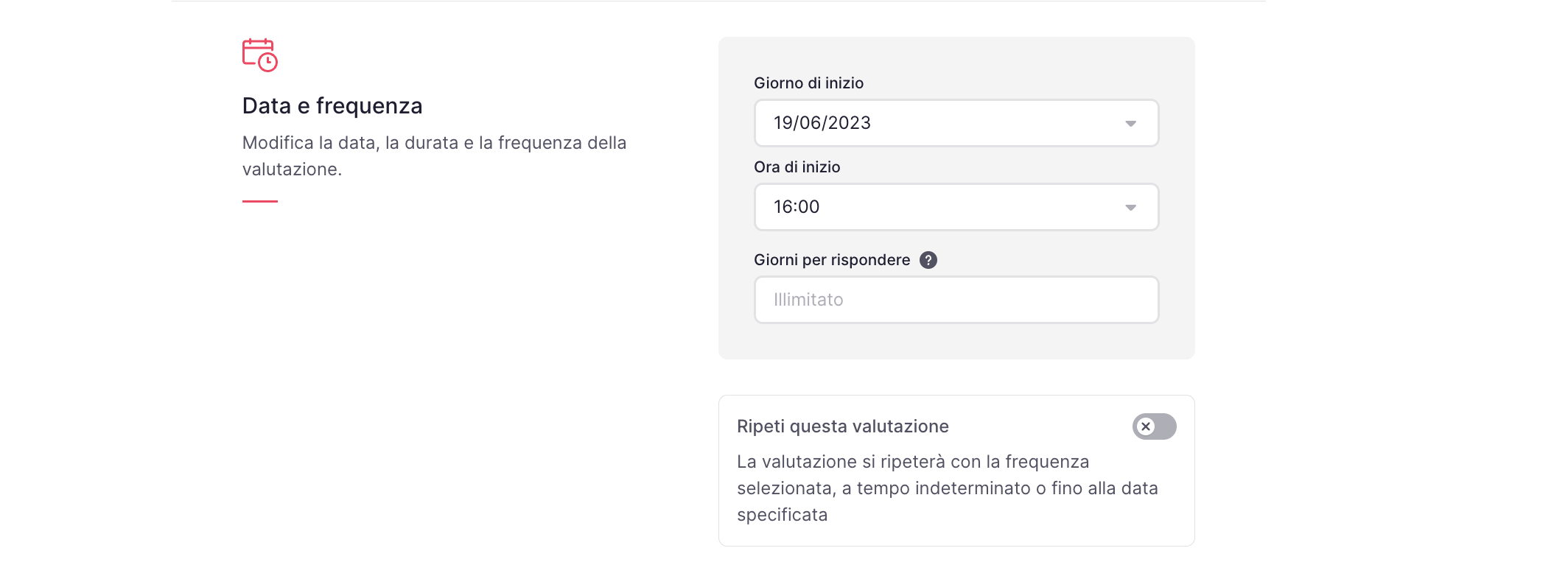
- Se vuoi ripetere questa valutazione:
- Attiva l'opzione Ripeti questa valutazione
- Scegli la frequenza
- Ripeti fino a: puoi scegliere l'opzione Nessuna data di scadenza o impostare una data specifica
- Fai clic su Salva
🗓️ Il ciclo rispetta la data di inizio per le successive ripetizioni.
⏳ L'utente può specificare un tempo di risposta per ogni ciclo.
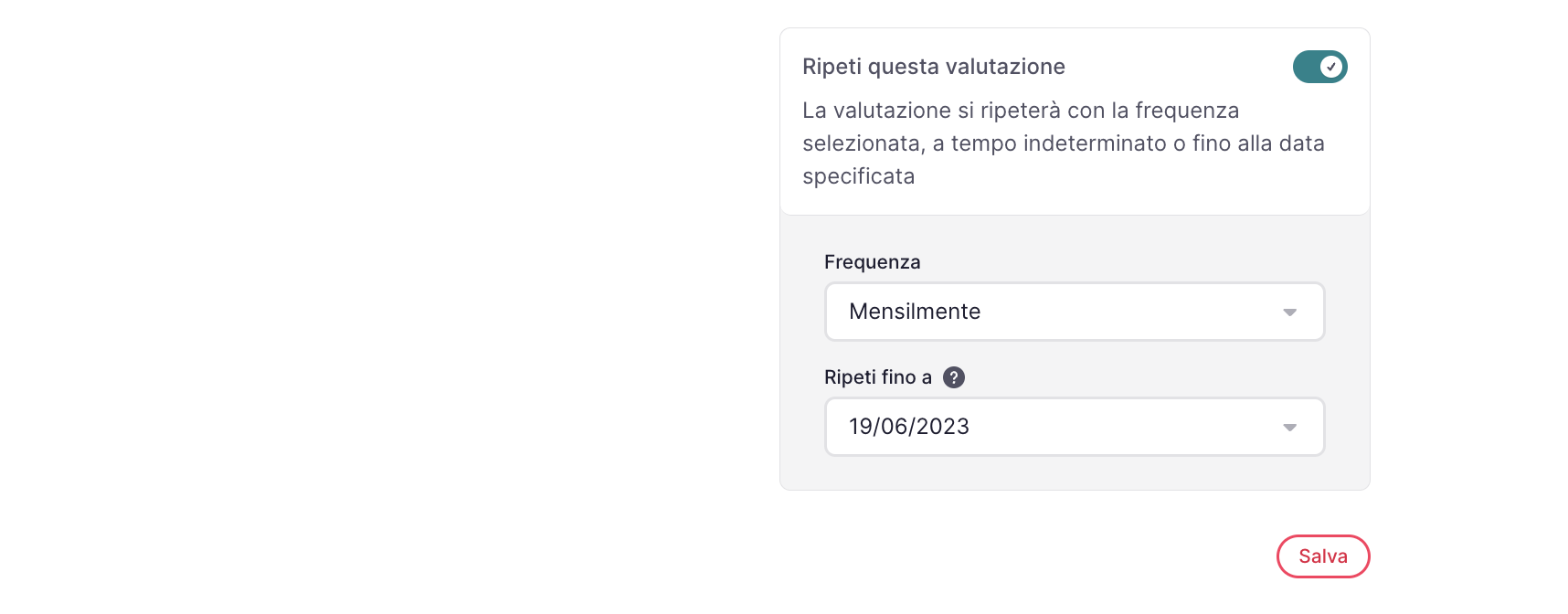
🚨 Tieni presente:
- La data e l'ora di inizio possono essere modificate fino all'arrivo della data.
- Le impostazioni del ciclo possono essere modificate dopo il lancio. Alcune modifiche richiederanno la chiusura del ciclo corrente e l'avvio di uno nuovo.
Impostazioni della privacy

Configura se le risposte saranno anonime.
Disponibilità delle risposte per valutatori, manager e responsabili del team
Due cose puoi impostare qui:
- Risposte disponibili per Manager e Team Lead: abilita questa opzione per consentire a Manager e Team Lead di accedere alle risposte dei report quando li pubblicano e ad Analytics.
-
Limita la visibilità delle risposte degli altri ai valutatori: abilita questa opzione per nascondere le risposte degli altri partecipanti ai valutatori.
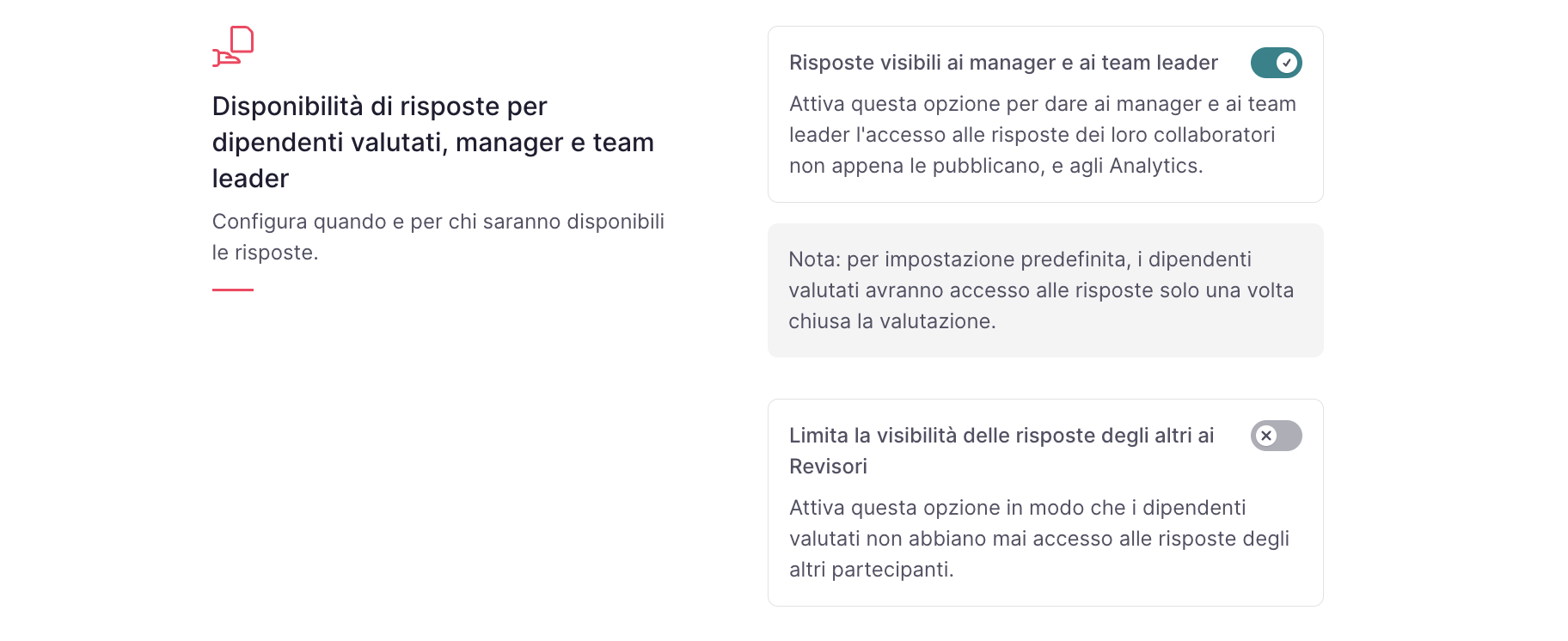
Editor
👩🏾💼 Diversamente dai manager, a cui sarà concesso solo l'accesso ai risultati e alle statistiche, gli editor possono modificare le domande e accedere ai risultati. Gli amministratori avranno sempre accesso.
- Fai clic su Aggiungi editor
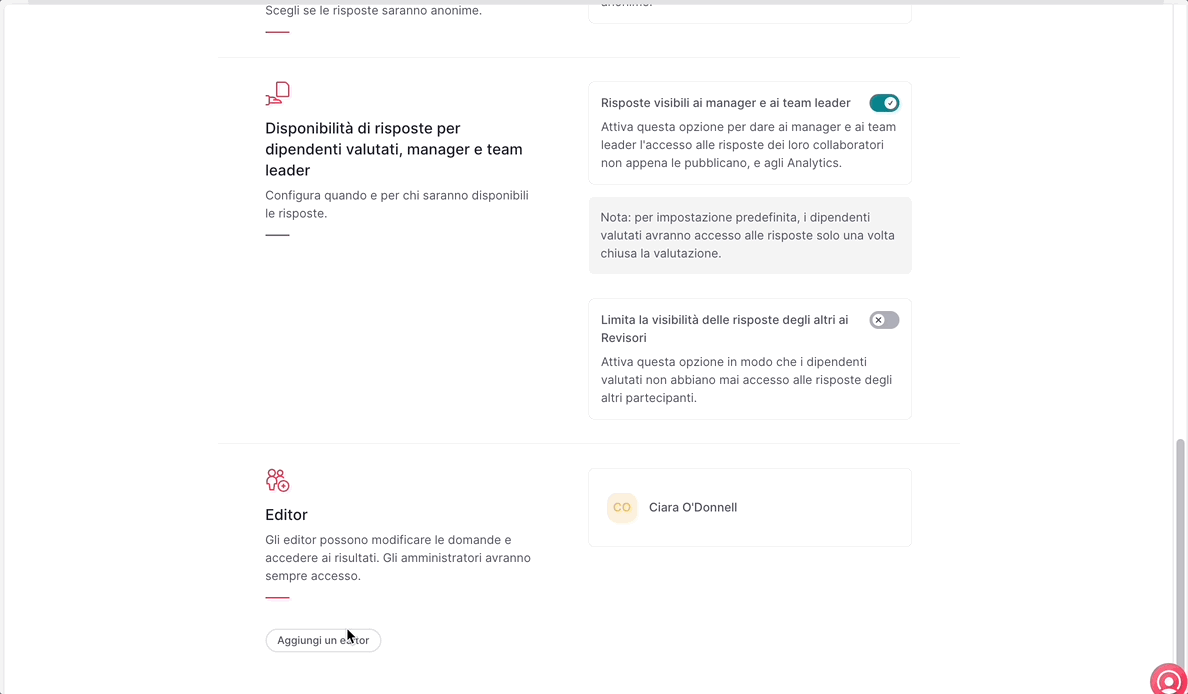
Come posso rimuovere un editor?
- Fai clic su (...) nella sezione Editor
- Seleziona Rimuovi dalla valutazione
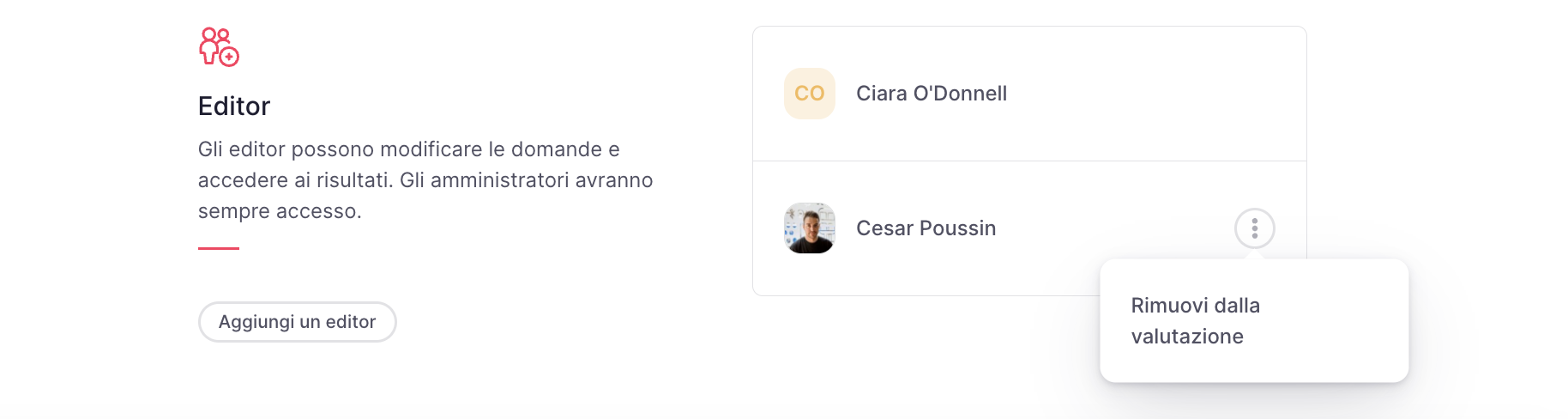
Una volta aggiunte tutte le informazioni:
- Fai clic su Inizia valutazione
- Premi Inizia
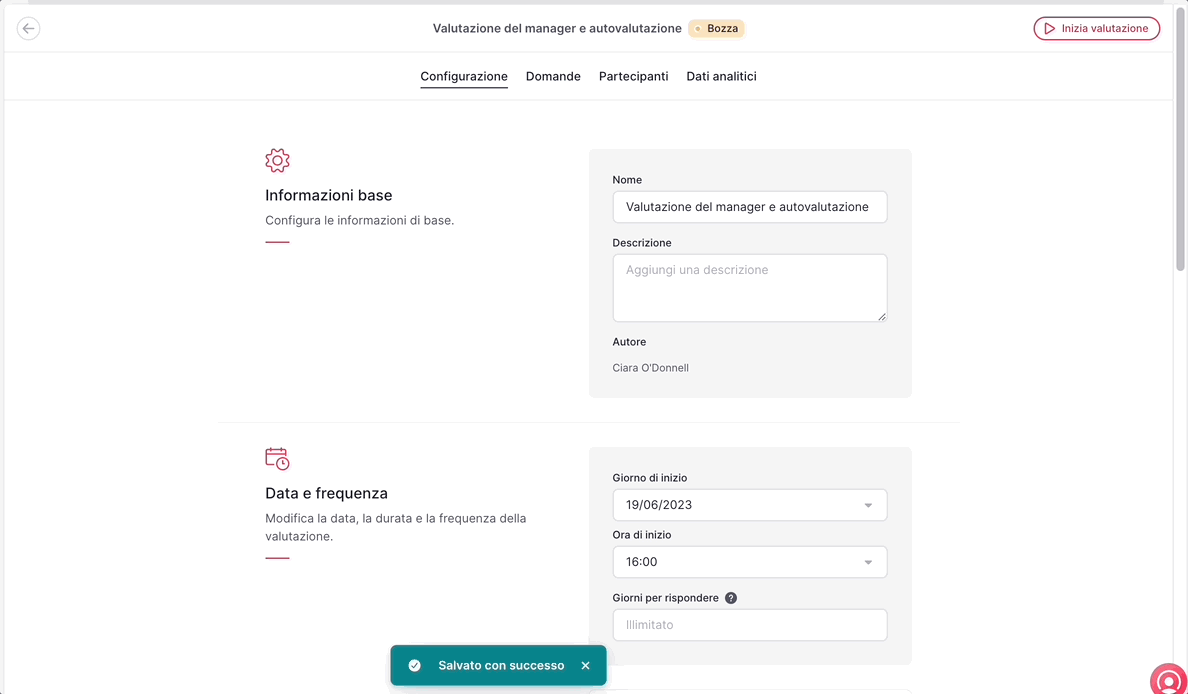
📩 Notifiche automatiche
- È possibile avvisare i valutatori premendo su Invia promemoria via e-mail ai partecipanti in attesa.

- Una volta lanciato, i dipendenti riceveranno un'email e una notifica di attività in sospeso sulla loro Dashboard.
- I dipendenti riceveranno un'email 2 giorni prima della chiusura della valutazione.